Maple是一个通用型的商用计算机代数系统,让数学问题的分析、探索、可视化及求解变得更为简便。包含高级数学计算功能、可视化、专业应用领域等众多新功能,对于数学家、教育工作者、工程师和科学家非常有用。
安装步骤
☉1.鼠标右击【Maple v2020(64bit)】压缩包(win11及以上系统需先点击“显示更多选项”)选择【解压到 Maple v2020(64bit)】。
☉2.打开解压后的文件夹,鼠标右击【Maple2020.0WindowsX64Installer】选择【以管理员身份运行】。
☉3.点击【Next】。
☉4.勾选【I accept……】,点击【Next】。
☉5.点击【文件夹图标】可更改安装位置(建议不要安装在C盘,可以在D盘或其它磁盘下新建一个“Maple2020”文件夹。注:安装路径中不能有中文),点击【Next】。
☉6.点击【Next】。
☉7.选择【Single User License】,点击【Next】。
☉8.取消勾选【Enable periodic……】和【Check for……】,点击【Next】。
☉9.点击【Next】。
☉10.软件安装中(大约需要5分钟)。
☉11.取消勾选【Activate Maple 2020 now】,点击【Finish】。
☉12.打开安装包解压后的【Maple v2020(64bit)】文件夹中的【Crack】文件夹。
☉13.全选该文件夹下的两个文件鼠标右击选择【复制】。
☉14.鼠标右击桌面【Maple 2020】图标选择【打开文件所在的位置】。
☉15.点击路径中的【Maple 2020】(步骤5新建的文件夹名称)。
☉16.鼠标右击空白处选择【粘贴】。
☉17.点击【替换目标中的文件】。
☉18.双击桌面【Maple 2020】图标启动软件。
☉19.安装成功!
微信扫描下方二维码,回复关键词获取下载

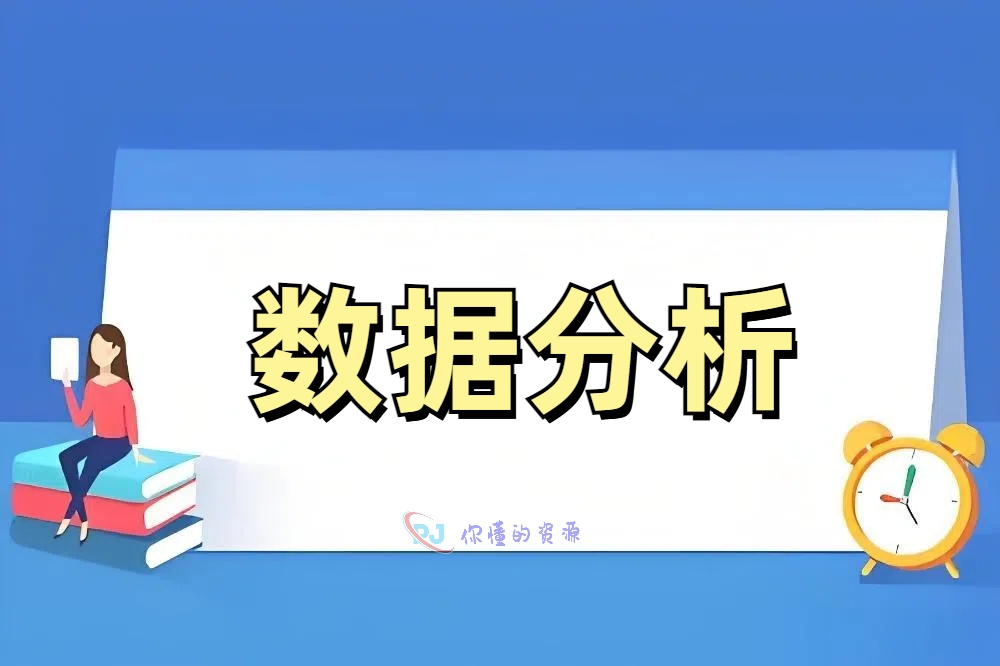




暂无评论内容